Cara Memasang Kerangka Ionik di Ubuntu 20.04
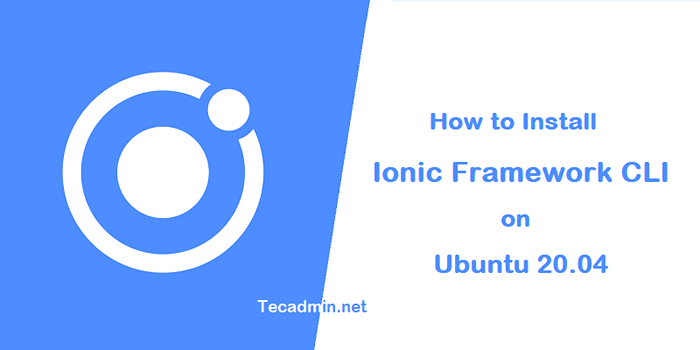
- 4957
- 1002
- Mr. Ramon Runolfsson
Rangka Kerja Ionik adalah Toolkit UI Sumber Terbuka untuk membina aplikasi mudah alih dan desktop menggunakan teknologi web teras seperti HTML, CSS, dan JavaScript. Ionic direka untuk bekerja dan memaparkan dengan indah pada semua peranti mudah alih dan platform semasa.
Artikel ini akan membantu anda memasang utiliti baris perintah rangka kerja ionik di Ubuntu 20 anda.04 Sistem LTS.
Prasyarat
Log masuk ke sistem Ubuntu anda menggunakan pengguna istimewa sudo. Kemudian kemas kini pakej sistem ke terkini.
Sudo Apt Update & Sudo Apt Menaik taraf
Langkah 1 - Pasang nod
Pertama, gunakan arahan berikut untuk memasang NPM dan Node.js di sistem anda. Perintah di bawah akan menambah PPA untuk nod.js ke sistem anda.
curl -sl https: // deb.Nodesource.com/setup_12.X | sudo -e bash - sudo apt memasang nodejs
Langkah 2 - Pasang Cordova
Selepas memasang nod.JS di sistem anda jalankan arahan berikut untuk memasang Cordova. Ini juga akan memasang semua modul nod yang diperlukan pada sistem anda.
Sudo NPM Install -g Cordova
Langkah 3 - Pasang Ionic di Ubuntu 20.04
Seterusnya, anda perlu memasang modul nod ionik pada sistem anda. Ionic menyediakan dan memerintahkan utiliti talian untuk membuat pakej, membina dan memulakan aplikasi. Jalankan arahan NPM di bawah untuk memasang rangka kerja ionik pada sistem anda.
sudo npm i -g @ionic/cli
Setelah menyelesaikan pemasangan kerangka ionik, gunakan arahan berikut untuk memeriksa versi yang dipasang.
Ionic -v 6.10.1
Langkah 4 - Buat aplikasi ionik
Sekarang, anda perlu membuat aplikasi ionik baru di komputer anda dengan menjalankan arahan berikut.
Permulaan Ionik
Sekarang ikuti penyihir:
- Pilih rangka kerja antara reaksi atau sudut.
- Sekarang, masukkan nama untuk aplikasi baru anda
- Pilih templat starter. Butiran setiap templat disenaraikan di skrin.
- Kemudian, mengintegrasikan aplikasi baru anda dengan kapasitor untuk menyasarkan iOS dan Android asli?
Setelah melengkapkan Wizard, anda akan mendapat mesej "Aplikasi ionik anda sudah siap!". Ia juga akan menunjukkan langkah seterusnya di skrin.
Sekarang, jalankan arahan di bawah dari direktori aplikasi anda.
CD Ionic-App Ionic Serve-HOST 0.0.0.0 --Port 8100
Kemudian akses aplikasi ionik anda di pelayar web menggunakan IP sistem.
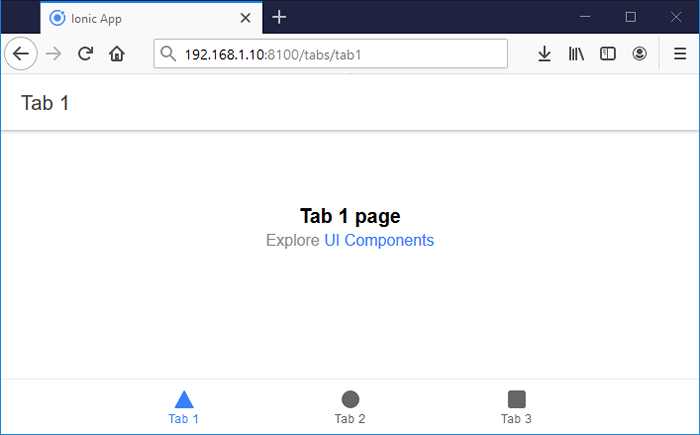
Untuk maklumat lanjut lawati http: // ionicframework.com/dokumen/panduan/pemasangan.html
Kesimpulan
Dalam tutorial ini, anda telah belajar memasang Rangka Kerja Ionik CLI di Sistem Ubuntu. Juga buat dan akses aplikasi ionik sampel.

